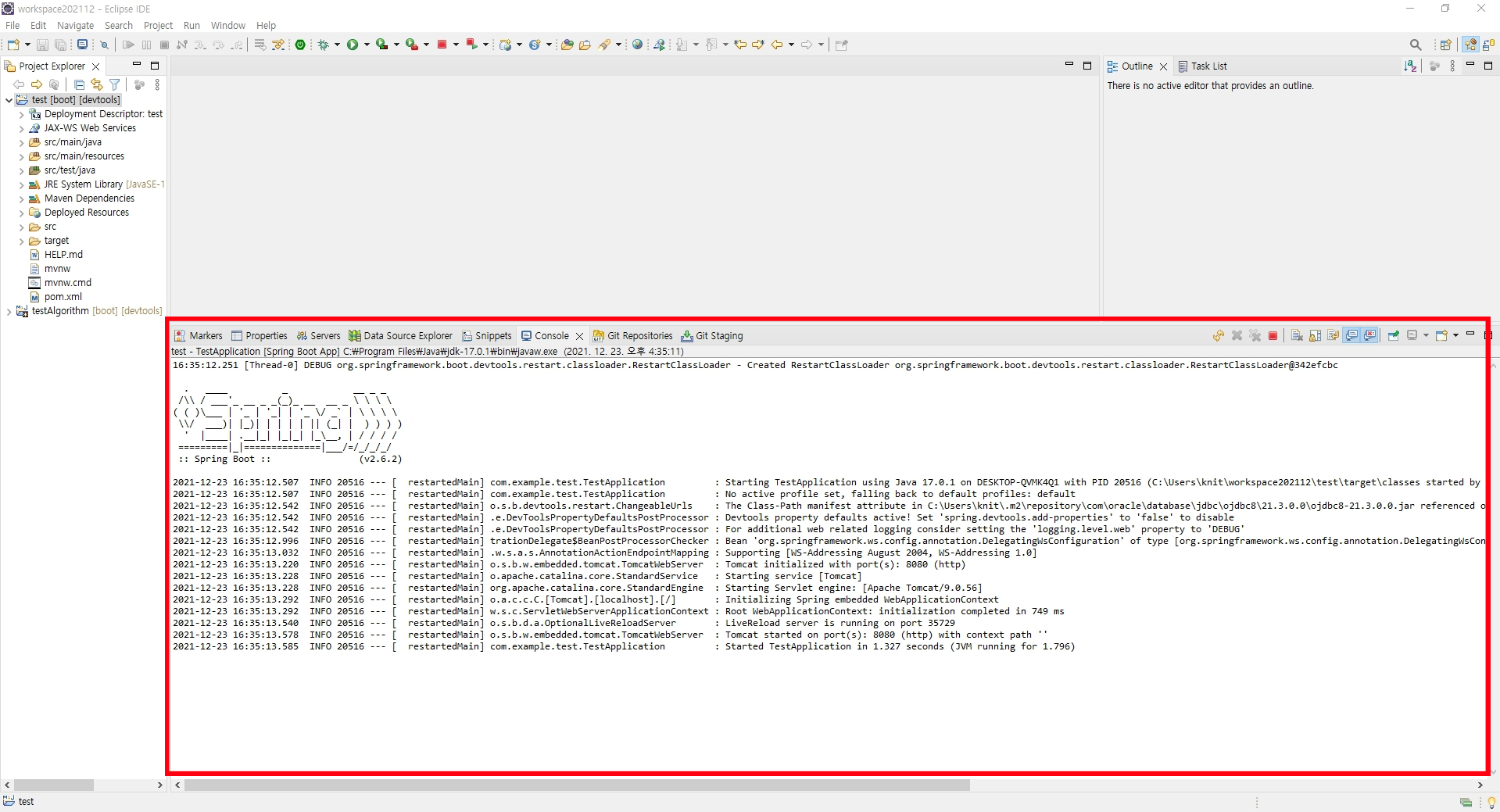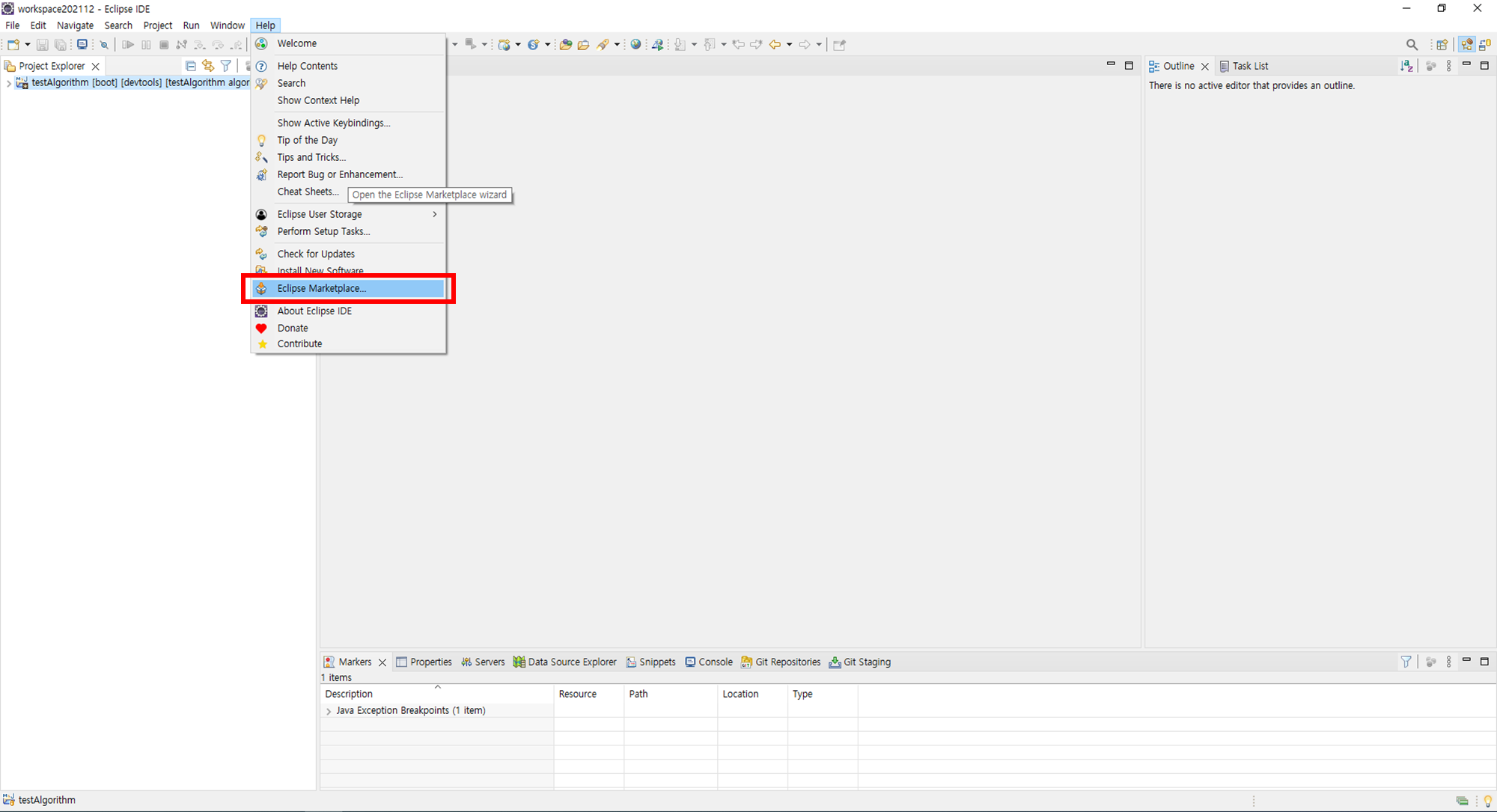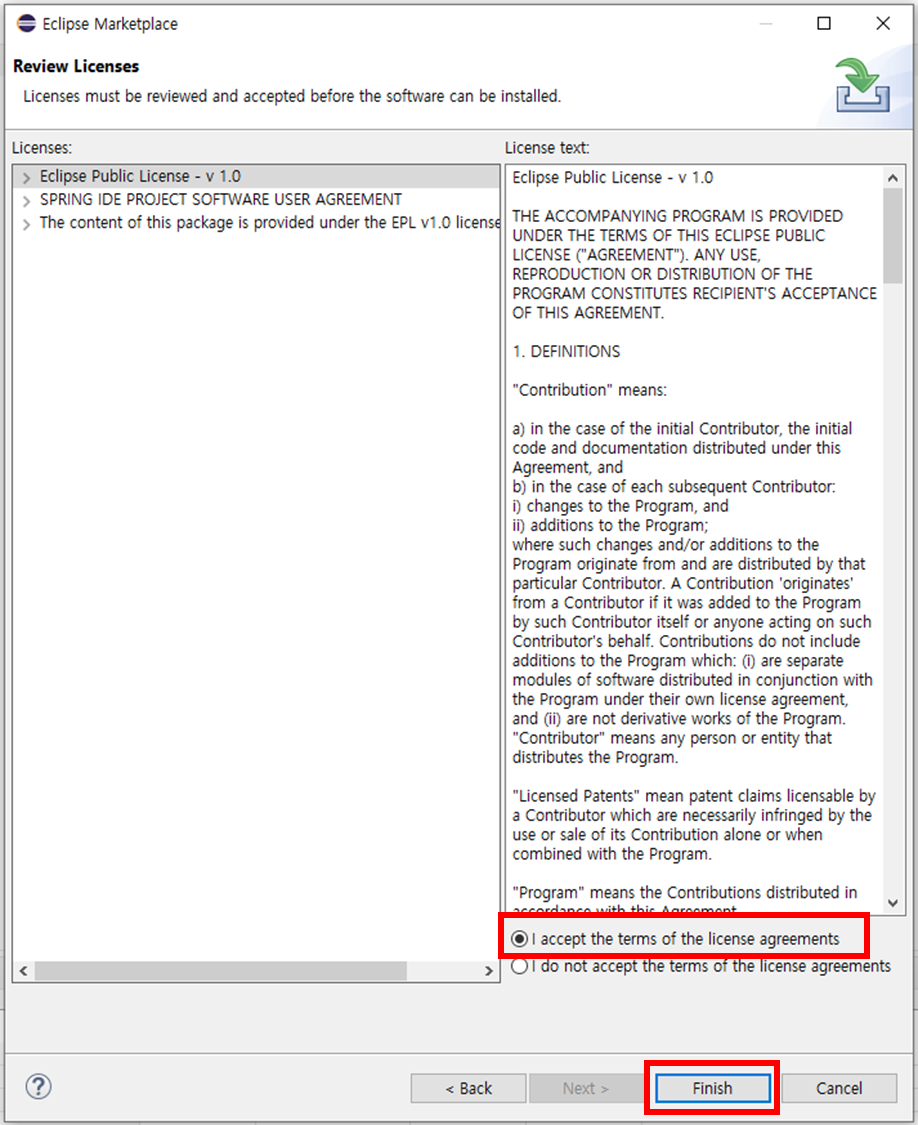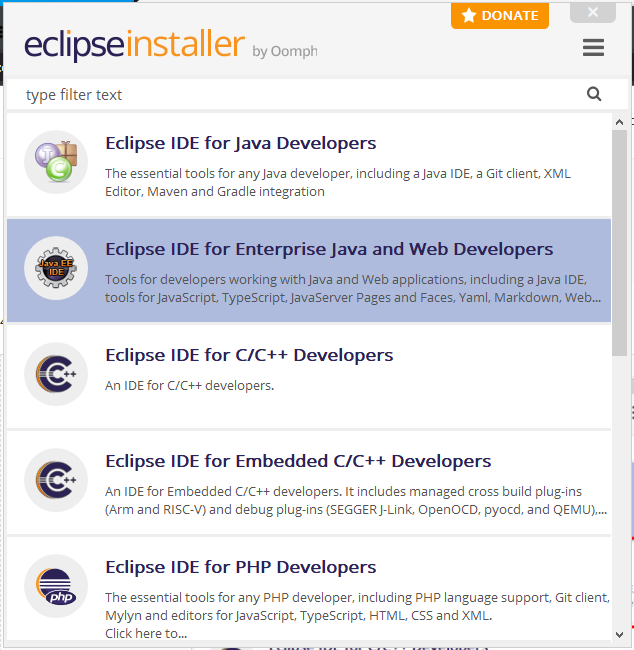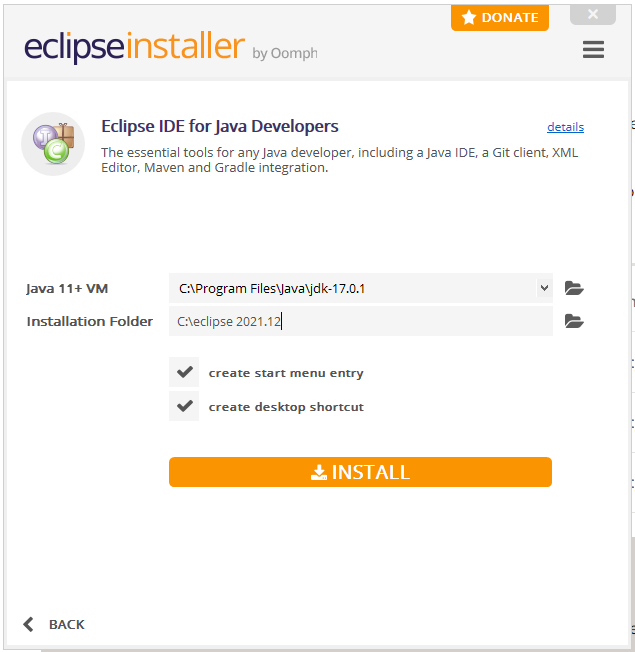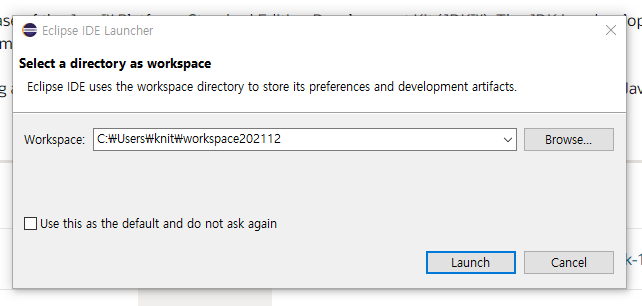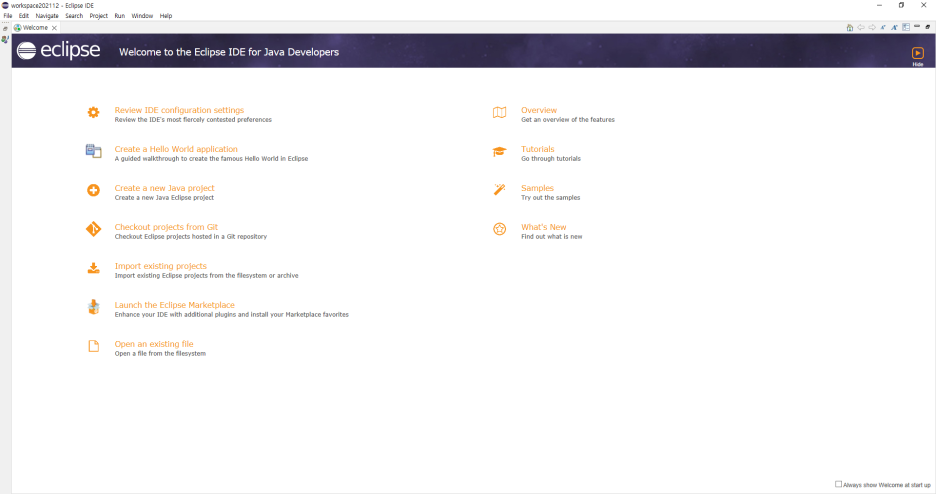이클립스 밸리데이션 때문에 너무 느리다... 하시면
validation 끄는 방법!!
1. window > preferences 접속한다.
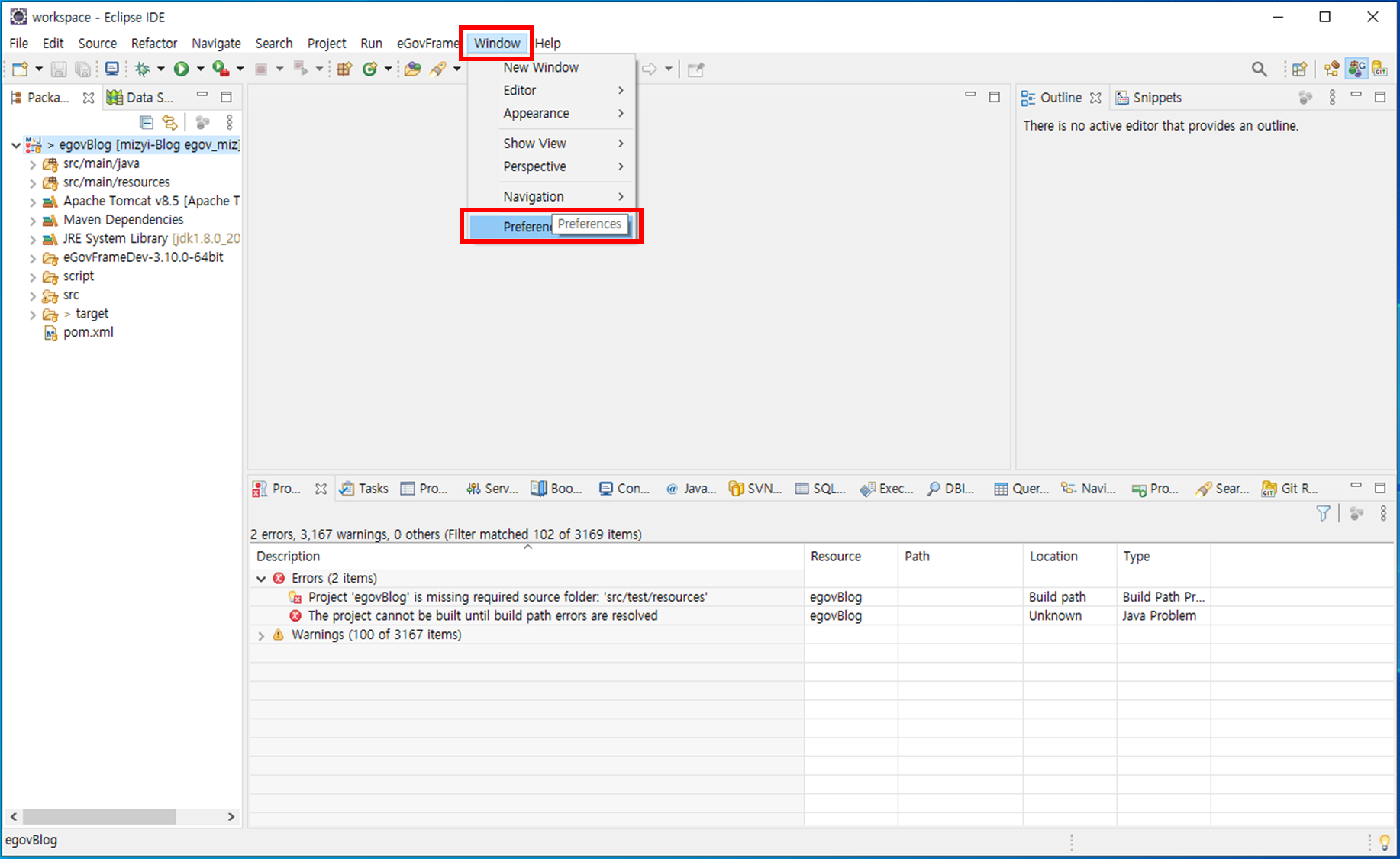
2. validation 선택 후, Build 칸 안에 체크표시된 부분 모두 체크를 해제해준다.
그런 뒤 apply and close 클릭하면 끝 !!!

뭐 했다하면 벨리데이션 왜이렇게 도는지..
귀찮아서 내비뒀더니 한참을 혼자 돌아서 ,, 결국은 포기

'IT etc' 카테고리의 다른 글
| [svn: E155004] lock error (DBeaber로 lock 풀기 !) (0) | 2022.03.14 |
|---|---|
| 이것저것 ,, (0) | 2022.03.05 |
| [tomcat] tomcat 8.5 ver 설치 (0) | 2021.12.26 |
| [eclipse] 이클립스 jdk 버전 변경 (0) | 2021.12.23 |
| [eclipse] 이클립스 4.22 버전 (0) | 2021.12.22 |